Slik legger du til passord til Pages Document på iPhone, iPad og Mac
Miscellanea / / April 02, 2023
På Mac-en lar Pages-appen deg lage dokumenter og tilpasse dem ytterligere etter eget valg. For eksempel kan du legg til en bakgrunnsfarge til Pages-dokumentet for å få det til å se mer attraktivt ut. Databeskyttelse er imidlertid avgjørende når du oppretter konfidensielle dokumenter som kontrakter, avtaler og andre filer.

For å beskytte den sensitive informasjonen Pages-appen lar deg legge til et passord til dem. I dette innlegget vil vi vise hvordan du legger til et passord til et Pages-dokument på iPhone, iPad og Mac.
Legg til passord til et Pages-dokument på Mac
La oss begynne med Mac-er siden mange bruker det på dokumenter i Pages-appen. Vi anbefaler å installere den siste oppdateringen av Pages-appen på din Mac.
Oppdater Pages for Mac
Etter at du har sikret at Mac-en din kjører den nyeste Pages-appversjonen, kan du legge til passordet slik.
Trinn 1: Trykk på Kommando + mellomromstasten for å åpne Spotlight Search, skriv sider, og trykk på Retur.

Steg 2: Åpne dokumentet du vil passordbeskytte.
Trinn 3: Når dokumentet åpnes på skjermen, klikker du på Fil øverst til venstre.

Trinn 4: Velg Angi passord fra listen over alternativer.

Trinn 5: Legg til passordet ditt to ganger for å bekrefte det.

Du kan også velge å legge til et passordtips og bruke Touch ID for å låse opp dokumentet på Mac-en.

Trinn 6: Klikk på Angi passord for å bekrefte valget ditt.

Trinn 7: Trykk Kommando + S for å lagre endringene.
Du vil nå legge merke til et låseikon i Pages-dokumentikonet på Mac-en for å angi at den er passordbeskyttet.
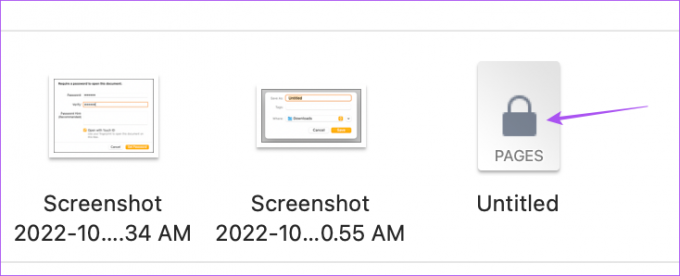
Du vil få spørsmålet hver gang du åpner dokumentet for å skrive inn passordet eller bruke Touch ID for å låse det opp.

Bonustips – Slik fjerner du passord fra Pages Document på Mac
Hvis du ønsker å fjerne eller endre passordet til Pages-dokumentet, gjør du det her.
Trinn 1: Trykk på Kommando + mellomromstasten for å åpne Spotlight Search, skriv sider, og trykk på Retur.

Steg 2: Åpne ditt passordbeskyttede dokument.
Trinn 3: Når dokumentet åpnes på skjermen, klikker du på Fil øverst til venstre.

Trinn 4: Klikk på Endre passord fra listen over alternativer.

Trinn 5: Legg til ditt forrige passord for å bekrefte. Og legg deretter til det nye passordet ditt to ganger for å bekrefte.

Trinn 6: Klikk på Endre passord.

For å fjerne passordet, klikk på Fjern passord.

Trinn 7: Trykk Kommando + S for å lagre endringene.
Legg til passord i Pages Document på iPhone og iPad
Pages-dokumentene dine synkroniseres fra Mac-en til iPhone og iPad hvis de er logget på med samme Apple-ID. Du kan velge å legge til et passord til Pages-dokumentet fra iPhone eller iPad mens du er på farten. Vi anbefaler å installere den nyeste versjonen av Pages-appen på iPhone og iPad.
Oppdater Pages for iPhone
Oppdater Pages for iPad
Her er trinnene for å legge til et passord som forblir det samme for iPhone- og iPad-brukere.
Trinn 1: Åpne Pages-appen på iPhone eller iPad.

Steg 2: Åpne dokumentet du ønsker å beskytte med et passord.
Trinn 3: Trykk på de tre prikkene øverst til høyre.

Trinn 4: Velg Dokumentalternativer.

Trinn 5: Trykk på Angi passord.
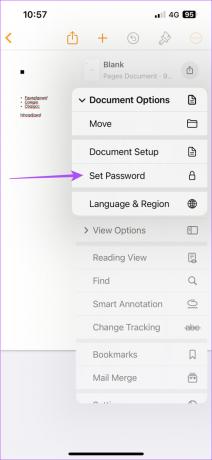
Trinn 6: Legg til passordet ditt to ganger for å bekrefte og bekrefte.

Du kan også velge å låse opp dokumentet ditt ved hjelp av Face ID.
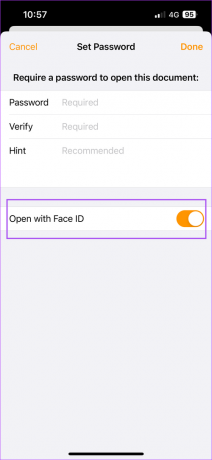
Trinn 7: Trykk på Ferdig øverst til høyre for å lagre endringer.

Når du går tilbake til hovedvinduet, vil du legge merke til låseikonet i dokumentikonet.

Når du trykker på et slikt dokument, vil iOS eller iPadOS be deg enten skrive inn passordet eller bruke Face ID for å låse det opp.

Bonustips – Slik fjerner du passord fra Pages Document på iPhone og iPad
Slik kan du endre eller fjerne passord fra Pages-dokumentet på iPhone og iPad. Trinnene er de samme for begge plattformene.
Trinn 1: Åpne Pages-appen på iPhone eller iPad.

Steg 2: Åpne ditt passordbeskyttede dokument.
Trinn 3: Trykk på de tre prikkene øverst til høyre.

Trinn 4: Velg Dokumentalternativer.

Trinn 5: Trykk på Endre passord.
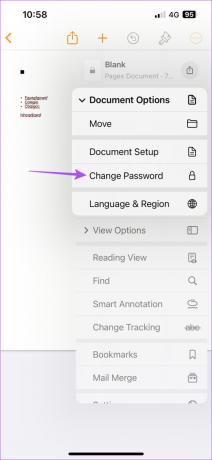
Trinn 6: Skriv inn ditt gamle passord. Skriv deretter inn det nye passordet to ganger for å bekrefte og bekrefte.

Trinn 5: Trykk på Ferdig øverst til høyre for å lagre det nye passordet ditt.

Du kan trykke på bryteren ved siden av Krev passord for å fjerne passordbeskyttelsen. Vær oppmerksom på at du må skrive inn det gamle passordet ditt for å fullføre dette trinnet.


Beskytt ditt Pages-dokument
Hvis du legger til et passord til Pages-dokumentene dine, vil du sikre dem mot uautorisert tilgang. For alle offisielle dokumenter fra din bedrift eller organisasjon kan du også legg til et vannmerke og lag et passord.
Sist oppdatert 7. november 2022
Artikkelen ovenfor kan inneholde tilknyttede lenker som hjelper til med å støtte Guiding Tech. Det påvirker imidlertid ikke vår redaksjonelle integritet. Innholdet forblir objektivt og autentisk.
Skrevet av
Paurush Chaudhary
Avmystifisere teknologiens verden på den enkleste måten og løse dagligdagse problemer knyttet til smarttelefoner, bærbare datamaskiner, TV-er og innholdsstrømmeplattformer.



